Excel NUMBERVALUE funkció
Előfordulhat, hogy van egy listája azokról a számokról, amelyeket szöveges formátumban importálnak a munkalapba, az alábbi képernyőkép szerint. Az Excel nem ismeri fel őket rendes számként. Ebben az esetben hogyan lehet ezeket a cellákat normál számokká konvertálni? Valójában az Excel NUMBERVALUE függvény segítségével gyorsan és egyszerűen konvertálhatja a szöveges formátumú számokat numerikus értékekké.
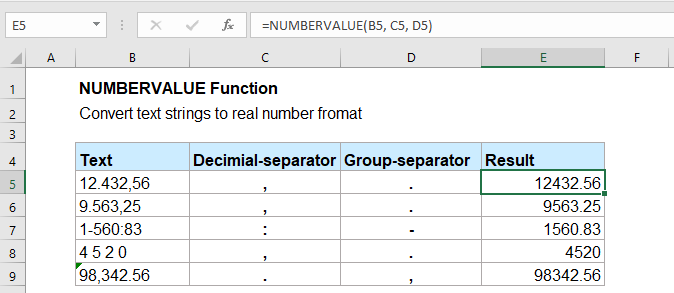
Syntax:
Az Excel NUMBERVALUE függvényének szintaxisa:
érvek:
- text: Kötelező. A normál számra konvertálandó szöveg.
- decimal_separator: Választható. A karakter, amelyet decimális elválasztóként használnak a szövegértékben.
- group_separator: Választható. Az a karakter, amelyet ezer, millió elválasztóként használtak a szövegértékben.
Megjegyzések:
- 1. Ha a decimális_elválasztó és a csoport_elválasztó nincsenek megadva, a NUMBERVALUE függvény az aktuális területi elválasztókat használja.
- 2. Ha a szöveg karakterlánc üres cella, az eredmény 0 lesz.
- 3. # ÉRTÉK! hibaérték kerül visszaadásra:
- 1). Ha egy tizedes elválasztó többször is megjelenik a szöveges karakterláncban;
- 2). Ha a csoportelválasztó a tizedes elválasztó után következik be a szövegben;
- 4. Ha üres szóközök vannak a szöveges karakterlánc között, a NUMBERVALUE függvény figyelmen kívül hagyja őket. Például az „1 0 0 0 0” értéke 10000.
- 5. Ha a tizedesválasztóban vagy a csoportelválasztóban több karakter van, akkor csak az első karakter kerül felhasználásra.
- 6. A NUMBERVALUE függvényt az Excel 2016, az Excel 365 és újabb verziókra alkalmazzák.
Visszatérés:
A valós szám visszaküldése a számból szövegként van tárolva.
Példák:
1. példa: A NUMBERVALUE függvény alapvető felhasználásai
Tegyük fel, hogy van egy számom, amelyet szöveges formátumban tárolnak, és minden egyes számhoz külön megadom a tizedes- és a csoportelválasztót, az alábbi képernyőképen.
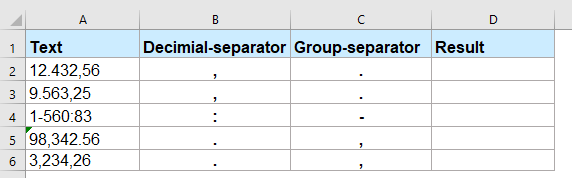
A szöveg valós szám formátumba konvertálásához alkalmazza az alábbi képletet:
Ezután húzza lefelé a kitöltő fogantyút azokra a cellákra, amelyeken alkalmazni szeretné ezt a képletet, és az eredményt az alábbi képernyőképen látja:
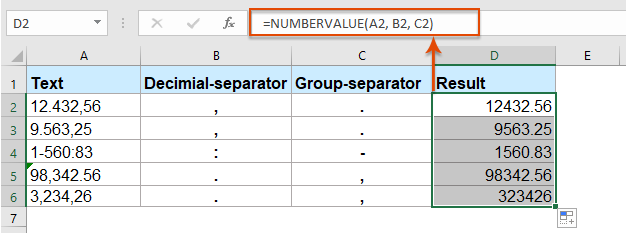
Megjegyzések:
1. Ebben a képletben A2 a cella tartalmazza az átalakítani kívánt szöveget, B2 a decimális elválasztó a szövegben, és C2 tartalmazza a csoportelválasztót.
2. A szöveges karakterláncokat a fenti képlet cellahivatkozásainak helyettesítésére is használhatja:
2. példa: A NUMBERVALUE függvény a százalékos értékek kezelésére szolgál
Ha a szöveg egy vagy több százalékjelrel (%) végződik, akkor ezeket felhasználjuk az eredmény kiszámításához. Ha több százalékjel van, akkor a NUMBERVALUE függvény figyelembe veszi az egyes előjeleket, és ennek megfelelően állítja elő az eredményeket. Lásd a képernyőképet:
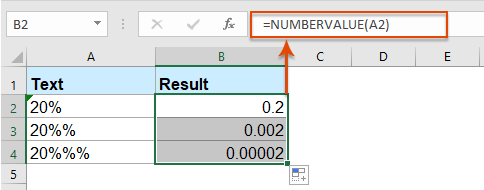
További funkciók:
- Excel RIGHT funkció
- A RIGHT függvény a szöveg karakterláncától jobbra történő visszaadására szolgál.
- Excel PROPER funkció
- A PROPER függvény segítségével a szöveges karakterláncban minden szó első betűjét nagybetűvé alakítják, és az összes többi karakter kisbetűvé válik
- Excel KERESÉS funkció
- A KERESÉS funkció segítségével megkeresheti egy adott karakter vagy részsor pozícióját az adott szöveges karakterláncból.
A legjobb irodai termelékenységi eszközök
Kutools for Excel - segít kitűnni a tömegből
A Kutools for Excel több mint 300 funkcióval büszkélkedhet, Győződjön meg arról, hogy amire szüksége van, csak egy kattintásnyira van...

Office lap – A lapos olvasás és szerkesztés engedélyezése a Microsoft Office programban (beleértve az Excelt is)
- Egy másodperc a tucatnyi nyitott dokumentum közötti váltáshoz!
- Csökkentse az egérkattintások százait az Ön számára minden nap, búcsút mondjon az egér kezének.
- 50% -kal növeli a termelékenységet több dokumentum megtekintésekor és szerkesztésekor.
- Hatékony lapokat hoz az Office-ba (beleértve az Excelt is), akárcsak a Chrome, az Edge és a Firefox.
